
遂に発売された中世開拓サバイバルシミュレーション。
この記事ではゲームを開始する際に設定する紋章のデザインの追加方法を書いていく。
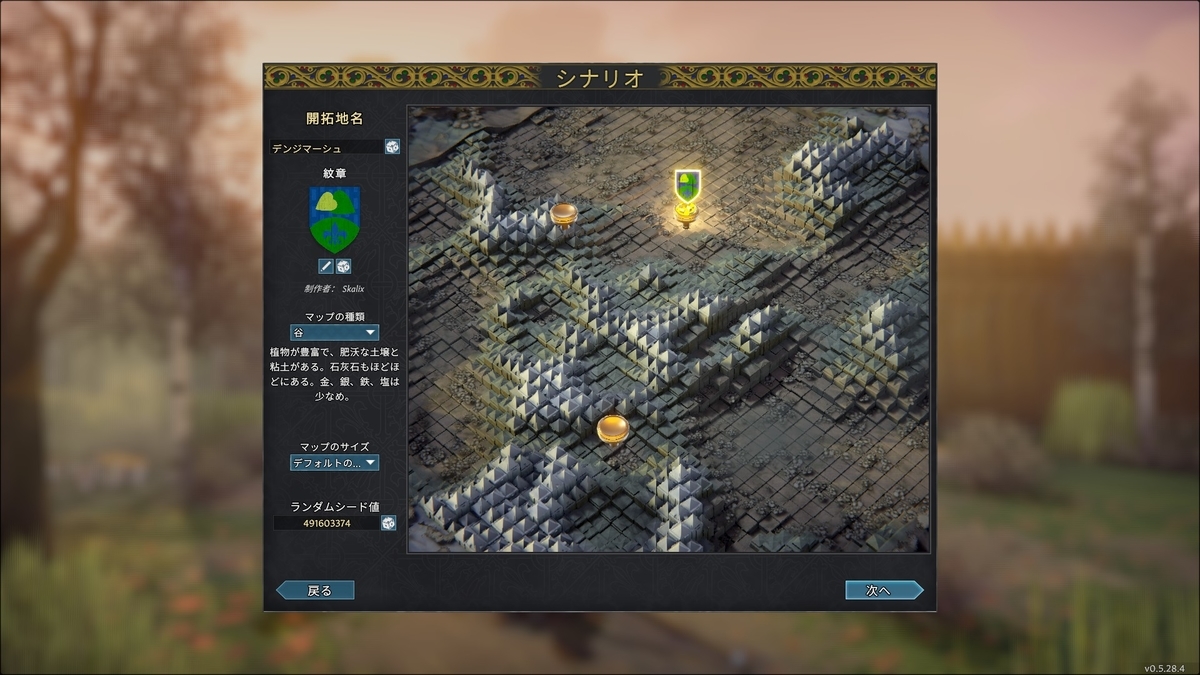
マップを選択する画面の左側にある盾の形をした紋章。
この紋章はプレイヤー自身でカスタマイズできる。
紋章の下にあるペンのマークをクリックしてカスタマイズ画面に移動。
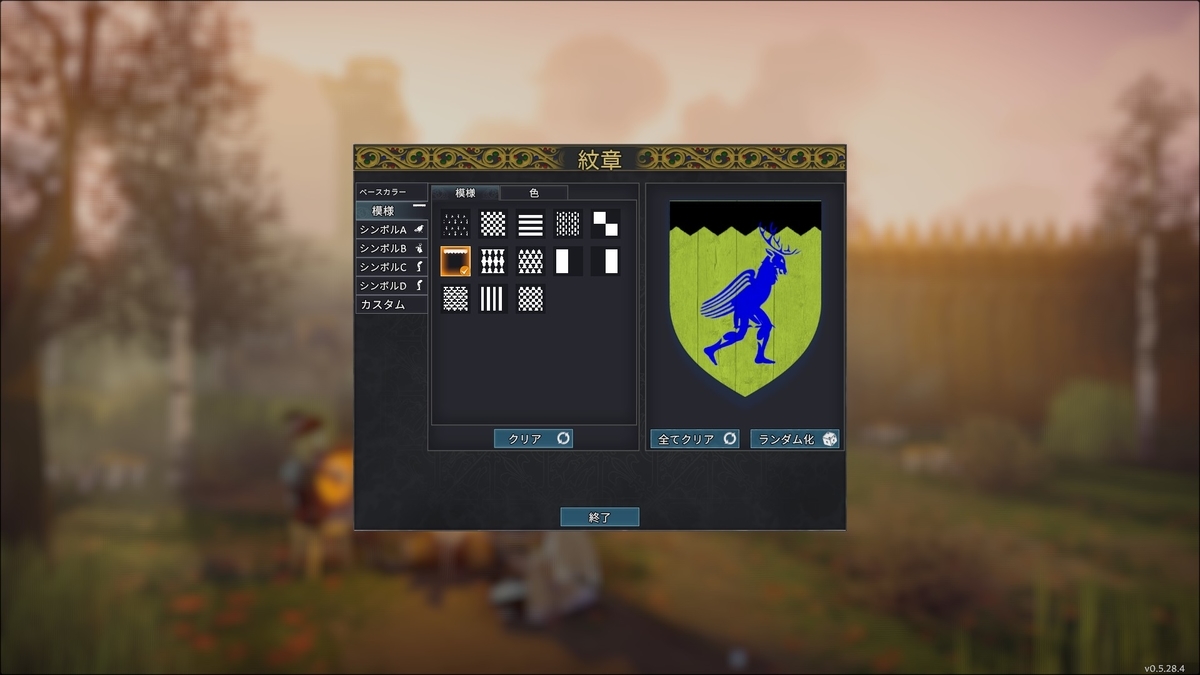
紋章の編集画面。
色を選択したりシンボルを幾つか追加して組み合わせたりと割と自由な編集ができるようになっている。
色やシンボルを選択するタブの一番下にカスタムという項目がある。
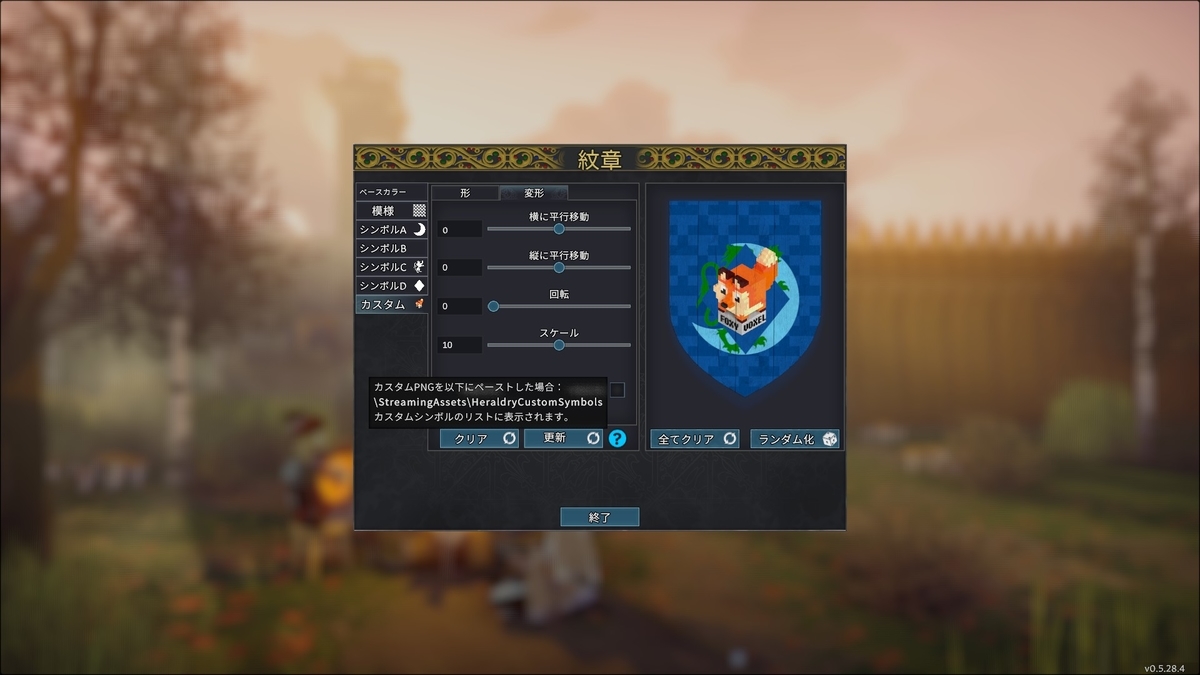
これをクリックするとプレイヤー自身が追加した画像を紋章に組み込むことが出来る。
デフォルトの状態ではデベロッパーのロゴが入っている。
ここに新しい画像を追加していこう。

先ずゲームを一旦最小化してSteamクライアントでゲームタイトルを右クリックしてローカルファイルを閲覧をクリック。

そしてGoing Medieval_Data\StreamingAssets\HeraldryCustomSymbolsとフォルダを開いていくとデベロッパーのロゴが入っているフォルダにたどり着く。
ここに.pngファイルを入れるだけ。
デベロッパーロゴのサイズは2024×2024と巨大だが、ここまで大きい必要はないと思う。恐らく正方形であれば問題ないはずだ。

で、ロゴを追加。
因みに追加したロゴのサイズは688×688。
ファイル名はテキトーでOK。念のため日本語(2バイト文字)は使わない方が良いかも。

最小化していたゲームに戻り更新ボタンをクリックすると追加した.pngが表示されるはずだ。
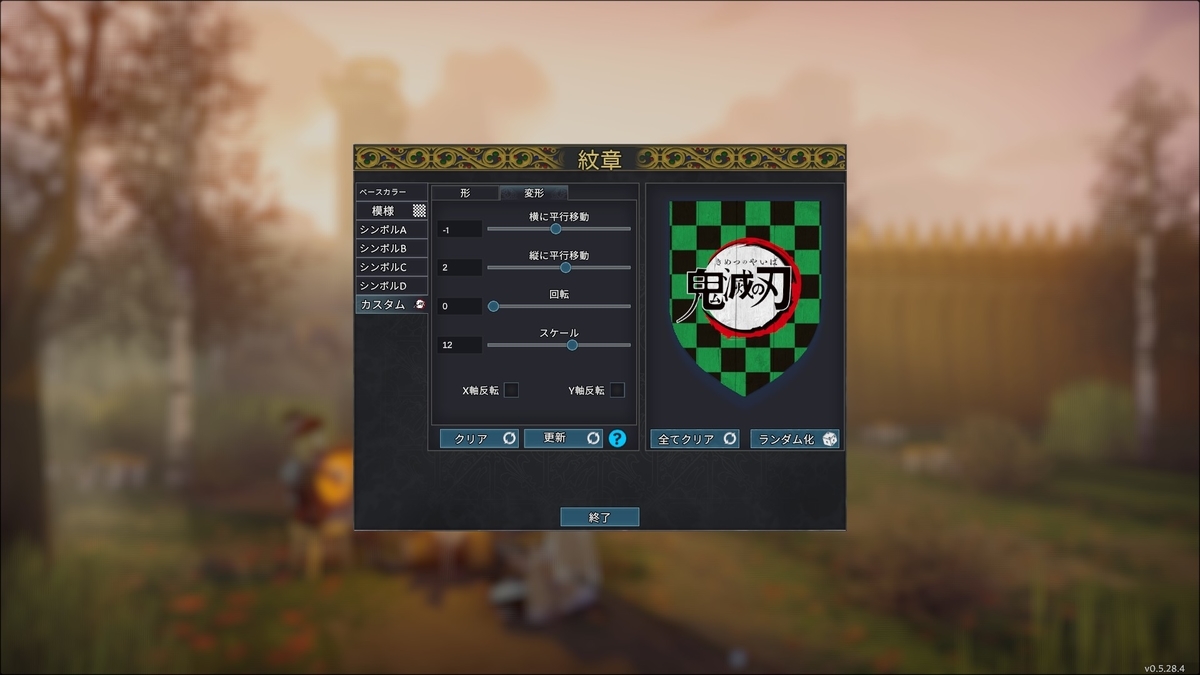
後はベースカラーや模様、ロゴの位置をいい感じにして編集完了。